Trong số các thủ thuật liên quan tới các thiết bị iPhone, iPad mà chúng ta đã tìm hiểu, thì cách tạo tài khoản iCloud luôn là một trong những thủ thuật được quan tâm. Đây không chỉ là một tài khoản vô cùng quan trọng, mà còn giúp bạn sử dụng được thêm nhiều tính năng mà nhà phát hành hỗ trợ người dùng.
- Hướng dẫn tạo tài khoản iCloud mới nhất
- Tổng hợp lỗi khi tạo tài khoản iCloud, Apple ID
- Cách bảo mật 2 bước cho iCloud khỏi bị đánh cắp, hack
- Cách tạo tài khoản Outlook, Hotmail trên điện thoại nhanh chóng
- Vì sao cần bảo vệ tài khoản iCloud?
Việc tạo tài khoản iCloud là một thủ thuật vô cùng quan trọng, bởi lẽ với tài khoản này chúng ta có thể kích hoạt được rất nhiều các tính năng hay như tìm iPhone bị mất, khoá iPhone từ xa.... tuy nhiên chúng ta hiện nay có thể thực hiện cách tạo tài khoản iCloud cần có những gì và thực hiện như thế nào?

Tổng hợp các cách đăng ký tài khoản iCloud
Hiện nay chúng ta có các phương án tạo tài khoản iCloud như sau:
1. Đăng ký iCloud trực tiếp trên iPhone
Để thực hiện điều này, các bạn có các bước thao tác như sau:
Bước 1 : Các bạn truy cập vào ứng dụng Cài đặt (Settings), và lựa chọn biểu tượng tài khoản như hình dưới.
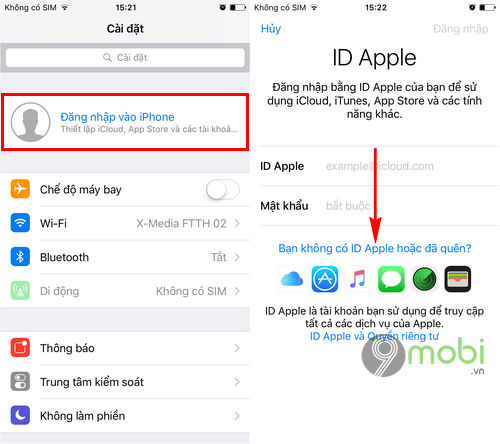
Tại đây hệ thống sẽ yêu cầu bạn tiến hành đăng nhập tài khoản Apple ID, chúng ta sẽ cần phải lựa chọn mục Bạn không có ID Apple hoặc đã quên để có thể đăng ký, tạo tài khoản iCloud trực tiếp trên điện thoại.
Lưu ý : Với các thiết bị iOS 9.0 trở xuống, các bạn cần phải truy cập vào ứng dụng Cài đặt (Settings) và lựa chọn mục iCloud.
Bước 2 : Lúc này hệ thống sẽ yêu cầu bạn lựa chọn mục Tạo ID Apple để đăng ký iCloud mới.
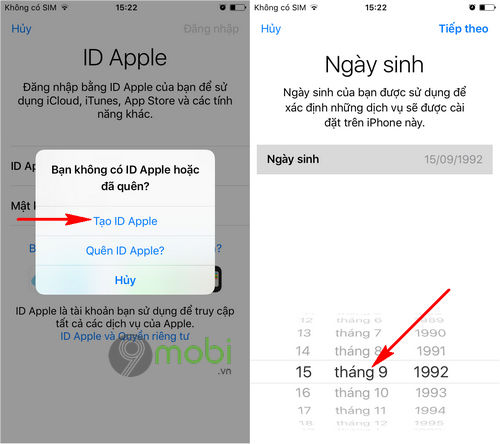
Sau đó chúng ta sẽ lần lượt nhập thông tin ngày sinh để bắt đầu quá trình này.
Bước 3 : Kế tiếp chúng ta sẽ nhập thông tin họ và tên như hình dưới.
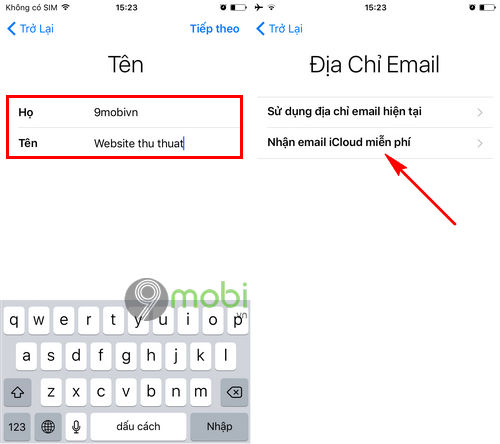
Tiếp theo hệ thống sẽ yêu cầu bạn lựa chọn Địa chỉ Email , tại đây các bạn có thể lựa chọn Nhận Email iCloud miễn phí để tạo tài khoản iCloud có đuôi tài khoản là @icloud.com.
Hoặc các bạn có thể ấn chọn sử dụng địa chỉ Email hiện tại với trường hợp bạn đã có Email có sẵn.
Bước 4 : Tại ví dụ này 9Mobi.vn sẽ lựa chọn mục Nhận Email iCloud miễn phí, và thực hiện điền tên Email muốn tạo sau đó chọn tiếp theo.
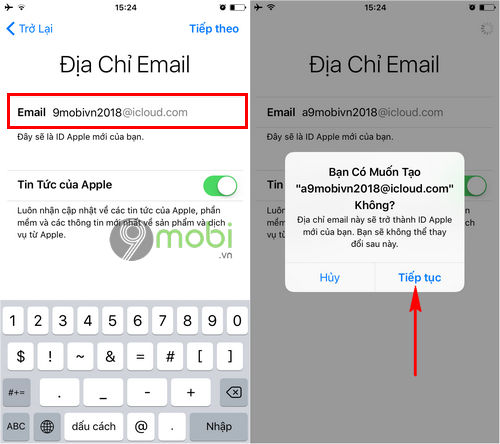 .
.
Lúc này hệ thống sẽ xác nhận bạn có muốn sử dụng tài khoản Email iCloud mà bạn vừa đặt tên hay không, ấn chọn Tiếp tục .
Bước 5 : Để tạo tài khoản iCloud, lúc này các bạn sẽ cần phải lần lượt nhập mật khẩu tài khoản cũng như đặt cho mình các câu hỏi bí mật sau đó tự trả lời.
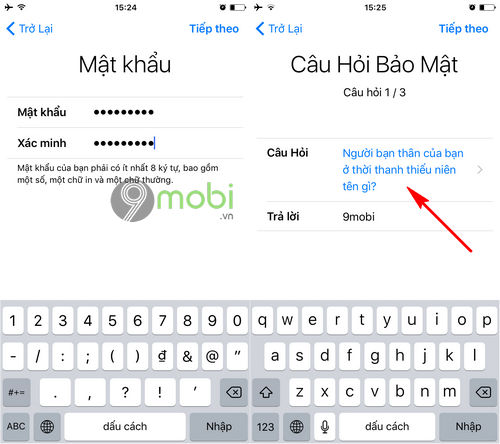
Lưu ý : Những câu trả lời câu hỏi bí mật vô cùng quan trọng để bạn có thể khôi phục tài khoản iCloud khi cần thiết, vì vậy các bạn nên nhớ chính xác các câu hỏi và câu trả lời của mình.
Bước 6 : Lúc này hệ thống sẽ yêu cầu bạn xác nhận các điều khoản và điều kiện sử dụng khi thực hiện tạo tài khoản iCloud, các bạn cần phải ấn chọn Đồng ý như hình dưới.
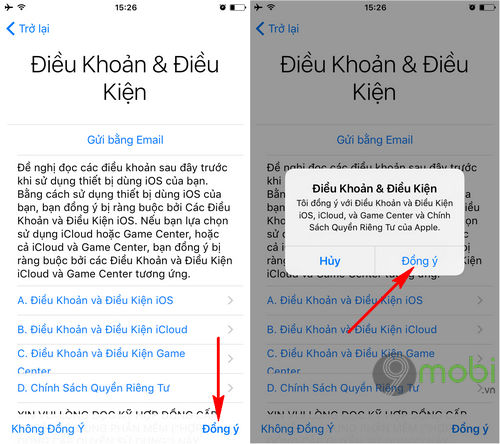
Bước 7 : Khi quá trình này hoàn tất, chúng ta đã hoàn thành việc tạo tài khoản iCloud riêng cho mình ngay trên iPhone, iPad.
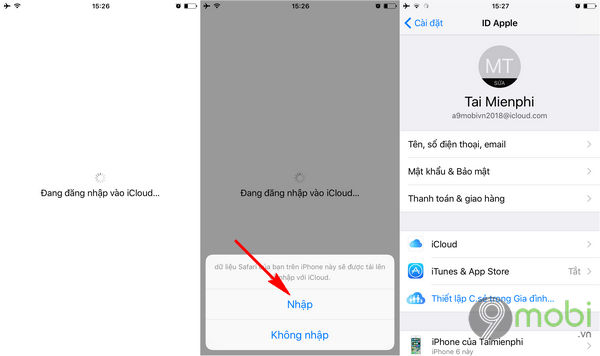
Hệ thống sẽ tự động tiến hành đăng nhập tài khoản iCloud vào iPhone, iPad của bạn. Ngoài ra các bạn có thể lựa chọn nhập dữ liệu Safari trên iPhone lên iCloud bằng cách lựa chọn mục Nhập.
2. Cách đăng ký iCloud iPhone bằng Gmail
Cũng tương tự như cách thực hiện tạo tài khoản iCloud trên iPhone, chúng ta có thể sử dụng tài khoản Gmail làm tài khoản Gmail chính khi đăng ký tài khoản này tại bước 3, khi bạn lựa chọn sử dụng địa chỉ Email hiện tại .
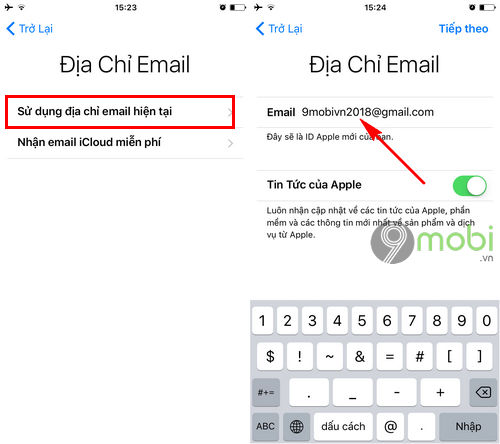
Các bạn cũng có thể tham khảo bài viết hướng dẫn đăng ký iCloud bằng Gmail để thực hiện điều này dễ dàng hơn.
3. Cách đăng ký iCloud trên Web
Bên cạnh việc tạo tài khoản iCloud trực tiếp trên iPhone, iPad, chúng ta cũng có thể thực hiện cách đăng ký iCloud trên trình duyệt web nữa đấy.
Bước 1 : Để có thể thực hiện cách đăng ký iCloud trên Web các bạn truy cập vào địa đăng ký TẠI ĐÂY.
Bước 2 : Sau khi truy cập thành công các bạn sẽ lần lượt thực hiện điền các thông tin cần thiết để có thể đăng ký, tạo tài khoản iCloud như hình dưới.
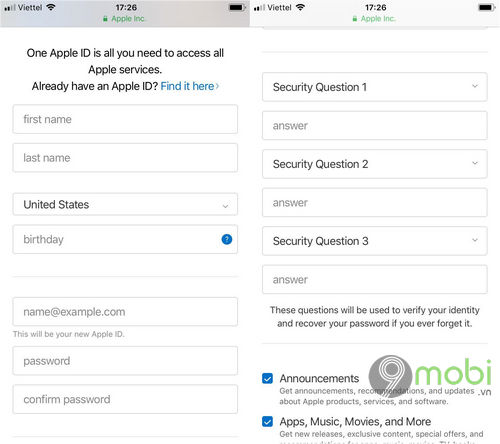
Các bạn cần điền các thông tin như sau:
- First name : Tên của bạn.
- Last name : Họ của bạn.
- Location : Quốc gia bạn đang sinh sống.
- Date of birth : Ngày tháng năm sinh của bạn, nhập theo cấu trúc dd/mm/yy (Ví dụ: 11 tháng 10 năm 1988 thì điền 11/10/1988)
- Name@example.com : Các bạn cần phải nhập tài khoản Email mà bạn đang sử dụng để có thể tạo tài khoản iCloud.
- Password : Tạo mật khẩu cho tài khoản iCloud của bạn.
- Confirm password : Xác nhận lại mật khẩu vừa nhập ở trên (yêu cầu mật khẩu này phải trùng khớp với mật khẩu ở mục password).
- Security Question 1, 2, 3 : Đặt câu hỏi bí mật của bạn.
- Answer : Câu trả lời câu hỏi bí mật của bạn.
Bước 3 : Cuối cùng, điền đầy đủ mã Capcha và nhấn Continue (Tiếp tục) để tiếp tục thực hiện tạo tài khoản iCloud trên Web.
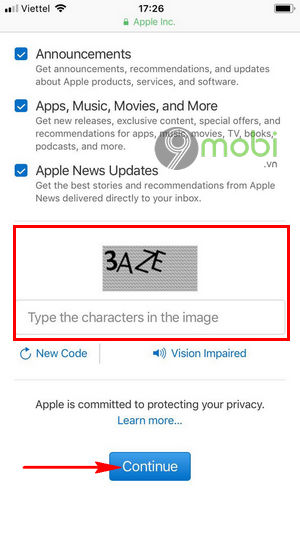
Bước 4 : Lúc này để hoàn tất quá trình tạo tài khoản iCloud trên Web này, các bạn sẽ cần phải truy cập vào địa chỉ hòm Email mà bạn đã lấy để đăng ký ở trên.
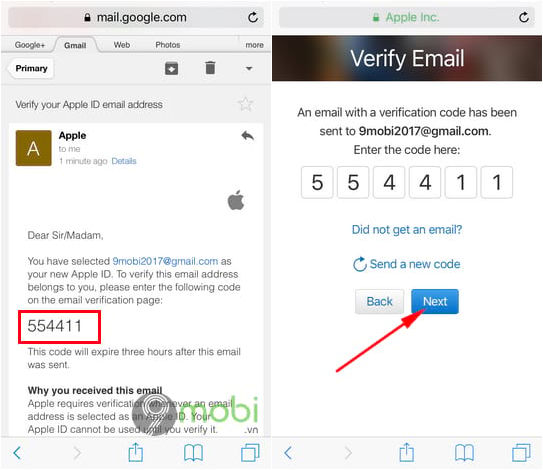
Tại đây các bạn sẽ nhận được Email có chứa mã kích hoạt tài khoản, bạn sử dụng đoạn mã vừa nhận được nhập vào giao diện đăng ký mà Apple cần xác minh rồi nhấn Next .
Lúc này tại giao diện đăng ký, tạo tài khoản iCloud của bạn sẽ hiển ra giao diện đăng nhập tài khoản mà chúng ta vừa tạo.
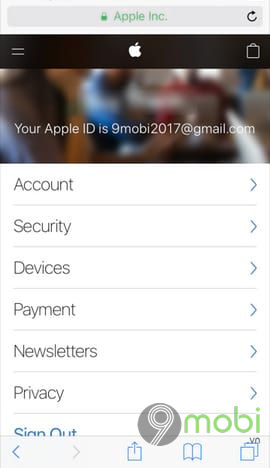
Và như vậy chúng ta đã hoàn tất việc tạo tài khoản iCloud.
4. Cách tạo tài khoản iCloud trên Android
Đây là cách cuối cùng mà bạn có thể sử dụng để thực hiện cách tạo tài khoản, đăng ký iCloud sử dụng, tuy nhiên việc thực hiện cách cách tạo tài khoản này cũng khá tương tự như cách đăng ký iCloud trên Web mà 9Mobi.vn giới thiệu ở trên.
Các bạn có thể tham khảo bài viết hướng dẫn tạo tài khoản iCloud trên Android để hiểu rõ hơn về cách làm này.
Trên đây là bài viết tổng hợp các cách tạo tài khoản iCloud mà chúng ta có thể sử dụng, áp dụng hiện nay trên các thiết bị di động. Hy vọng qua bài viết này các bạn đã nắm rõ cho mình các phương thức có thể sử dụng để thực hiện cách tạo tài khoản iCloud rồi phải không. Hiện nay với các bước tạo tài khoản iCloud này chúng ta có thể áp dụng để thực hiện việc tạo ID Apple bằng iPhone nữa đấy nhé.
https://9mobi.vn/cac-cach-tao-tai-khoan-icloud-22320n.aspx
Nếu như trong quá trình tạo tài khoản này, các bạn gặp bất cứ lỗi gì phát sinh, các bạn có thể tham khảo bài viết tổng hợp lỗi khi tạo tài khoản iCloud cũng như các cách khắc phục để tiếp tục quá trình đăng ký tài khoản không gặp phải sự cố nữa nhé.